Nota
O acesso a esta página requer autorização. Pode tentar iniciar sessão ou alterar os diretórios.
O acesso a esta página requer autorização. Pode tentar alterar os diretórios.
Comece a usar as Ações do GitHub usando um fluxo de trabalho para implantar um site estático em uma conta de armazenamento do Azure. Depois de configurar um fluxo de trabalho de Ações do GitHub, você poderá implantar automaticamente seu site no Azure a partir do GitHub quando fizer alterações no código do seu site.
Nota
Se você estiver usando os Aplicativos Web Estáticos do Azure, não precisará configurar manualmente um fluxo de trabalho de Ações do GitHub. Os Aplicativos Web Estáticos do Azure criam automaticamente um fluxo de trabalho de Ações do GitHub para você.
Pré-requisitos
Uma assinatura do Azure e uma conta do GitHub.
- Uma conta do Azure com uma subscrição ativa. Crie uma conta gratuitamente.
- Um repositório GitHub com o código estático do seu site. Se você não tiver uma conta no GitHub, inscreva-se gratuitamente.
- Um site estático de trabalho hospedado no Armazenamento do Azure. Saiba como hospedar um site estático no Armazenamento do Azure. Para seguir este exemplo, você também deve implantar a CDN do Azure.
Nota
É comum usar uma rede de distribuição de conteúdo (CDN) para reduzir a latência para seus usuários em todo o mundo e para reduzir o número de transações para sua conta de armazenamento. A implantação de conteúdo estático em um serviço de armazenamento baseado em nuvem pode reduzir a necessidade de instâncias de computação potencialmente caras. Para obter mais informações, consulte Padrão de hospedagem de conteúdo estático.
Gerar credenciais de implantação
Para usar a Ação Azure Login com o OIDC, precisa configurar uma credencial federada de identidade numa aplicação Microsoft Entra ou numa identidade gerida pelo utilizador.
Opção 1: Aplicação Microsoft Entra
- Crie uma aplicação Microsoft Entra com uma entidade de serviço usando o Azure portal, o Azure CLI ou o Azure PowerShell.
- Copie os valores para ID do cliente, ID da assinatura e ID do diretório (locatário) para usar posteriormente no fluxo de trabalho das Ações do GitHub.
- Atribua uma função apropriada à sua entidade de serviço através do Portal do Azure, Azure CLI ou Azure PowerShell.
- Configure uma credencial de identidade federada num aplicativo Microsoft Entra para confiar tokens emitidos pelo GitHub Actions no seu repositório GitHub.
Opção 2: Identidade gerenciada atribuída pelo usuário
- Crie uma identidade gerenciada atribuída pelo usuário.
- Copie os valores para ID do cliente, ID da assinatura e ID do diretório (locatário) para usar posteriormente no fluxo de trabalho das Ações do GitHub.
- Atribua uma função apropriada à identidade gerida atribuída ao utilizador.
- Configure uma credencial de identidade federada numa identidade gerida atribuída ao utilizador para confiar tokens emitidos pelo GitHub Actions no seu repositório GitHub.
Configurar segredos do GitHub
Você precisa fornecer o ID do cliente, o ID do diretório (locatário) e o ID da assinatura da sua aplicação para a ação de login. Esses valores podem ser fornecidos diretamente no fluxo de trabalho ou podem ser armazenados em segredos do GitHub e referenciados em seu fluxo de trabalho. Salvar os valores como segredos do GitHub é a opção mais segura.
No GitHub, vá para o seu repositório.
Selecione Segurança > Segredos e variáveis > Ações.
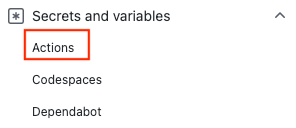
Selecione Novo segredo do repositório.
Nota
Para aumentar a segurança do fluxo de trabalho em repositórios públicos, utilize segredos de ambiente em vez de segredos de repositório. Se o ambiente exigir aprovação, um trabalho não poderá acessar segredos de ambiente até que um dos revisores necessários o aprove.
Crie segredos para
AZURE_CLIENT_ID,AZURE_TENANT_IDeAZURE_SUBSCRIPTION_ID. Copie estes valores do seu aplicativo Microsoft Entra ou da identidade gerenciada atribuída pelo usuário para seus segredos do GitHub:Segredo do GitHub Aplicativo Microsoft Entra ou identidade gerenciada atribuída pelo usuário AZURE_CLIENT_ID ID de Cliente AZURE_SUBSCRIPTION_ID ID de Subscrição AZURE_TENANT_ID ID do Diretório (inquilino) Nota
Por motivos de segurança, recomendamos o uso de Segredos do GitHub em vez de passar valores diretamente para o fluxo de trabalho.
Adicione o seu fluxo de trabalho
Vá para Ações para o seu repositório do GitHub.

Selecione Configurar seu fluxo de trabalho você mesmo.
Exclua tudo após a
on:seção do seu arquivo de fluxo de trabalho. Por exemplo, o fluxo de trabalho restante pode ter esta aparência.name: CI with OpenID Connect on: push: branches: [ main ]Adicione uma seção de permissões.
name: CI with OpenID Connect on: push: branches: [ main ] permissions: id-token: write contents: readAdicione ações de check-out e login. Essas ações verificarão o código do seu site e serão autenticadas com o Azure usando os segredos do GitHub criados anteriormente.
name: CI with OpenID Connect on: push: branches: [ main ] permissions: id-token: write contents: read jobs: build: runs-on: ubuntu-latest steps: - uses: actions/checkout@v3 - uses: azure/login@v2 with: client-id: ${{ secrets.AZURE_CLIENT_ID }} tenant-id: ${{ secrets.AZURE_TENANT_ID }} subscription-id: ${{ secrets.AZURE_SUBSCRIPTION_ID }}Utilize a ação CLI do Azure para carregar o seu código no armazenamento de blobs e limpar o ponto de extremidade do seu CDN. Para
az storage blob upload-batch, substitua o marcador de posição pelo nome da conta de armazenamento. O script será carregado para o$webcontêiner. Paraaz cdn endpoint purge, substitua os marcadores de posição pelo nome do perfil CDN, nome do ponto de extremidade CDN e grupo de recursos. Para acelerar a limpeza da CDN, você pode adicionar a--no-waitopção aoaz cdn endpoint purge. Para aumentar a segurança, pode-se também adicionar a opção--account-keycom a chave da conta de armazenamento.- name: Upload to blob storage uses: azure/CLI@v1 with: inlineScript: | az storage blob upload-batch --account-name <STORAGE_ACCOUNT_NAME> --auth-mode key -d '$web' -s . - name: Purge CDN endpoint uses: azure/CLI@v1 with: inlineScript: | az cdn endpoint purge --content-paths "/*" --profile-name "CDN_PROFILE_NAME" --name "CDN_ENDPOINT" --resource-group "RESOURCE_GROUP"Conclua seu fluxo de trabalho adicionando uma ação para fazer logout do Azure. Aqui está o fluxo de trabalho concluído. O arquivo aparecerá na
.github/workflowspasta do seu repositório.name: CI with OpenID Connect on: push: branches: [ main ] permissions: id-token: write contents: read jobs: build: runs-on: ubuntu-latest steps: - uses: actions/checkout@v3 - uses: azure/login@v2 with: client-id: ${{ secrets.AZURE_CLIENT_ID }} tenant-id: ${{ secrets.AZURE_TENANT_ID }} subscription-id: ${{ secrets.AZURE_SUBSCRIPTION_ID }} - name: Upload to blob storage uses: azure/CLI@v1 with: inlineScript: | az storage blob upload-batch --account-name <STORAGE_ACCOUNT_NAME> --auth-mode key -d '$web' -s . - name: Purge CDN endpoint uses: azure/CLI@v1 with: inlineScript: | az cdn endpoint purge --content-paths "/*" --profile-name "CDN_PROFILE_NAME" --name "CDN_ENDPOINT" --resource-group "RESOURCE_GROUP" # Azure logout - name: logout run: | az logout if: always()
Reveja a sua implementação
Vá para Ações para o seu repositório do GitHub.
Abra o primeiro resultado para ver os logs detalhados da execução do seu fluxo de trabalho.
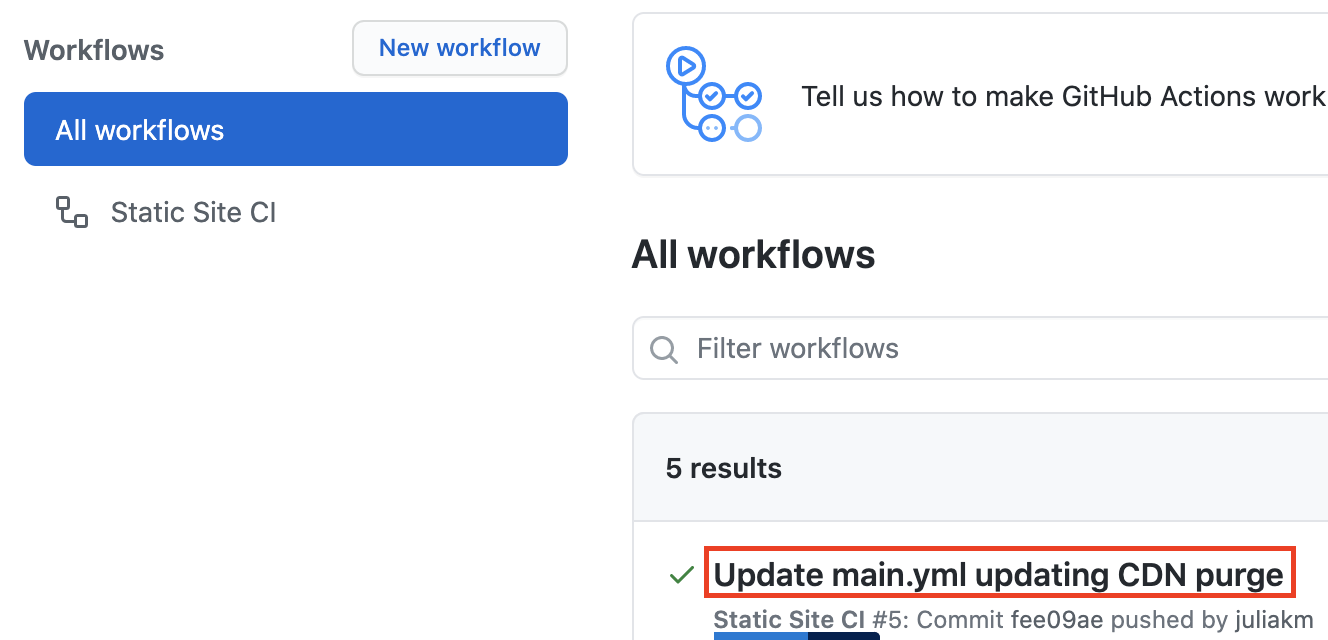
Limpar recursos
Quando seu site estático e o repositório GitHub não forem mais necessários, limpe os recursos implantados excluindo o grupo de recursos e o repositório GitHub.